Как подтвердить личность на портале госуслуги в мфц: пошаговая инструкция
Содержание:
- Госуслуги Ижевск — регистрация на портале
- Пошаговая регистрация физических лиц
- Регистрация на портале
- Подтверждение учетной записи Госуслуг
- Подтверждение учетной записи госуслуг в МФЦ или ПФР
- Как пройти подтверждение личности через Сбербанк Онлайн
- Как пройти подтверждение личности через Тинькофф
- Как подтвердить учетную запись через ВТБ и Банк Москвы
- Подтверждение учетной записи Почтой России
- Электронная подпись — вариант подтверждения не для всех
- Инструкция: как зарегистрироваться на госуслугах иностранному гражданину?
- Регистрация по месту жительства
- Регистрация на Госуслугах для физических лиц
- Как зарегистрироваться на госуслугах юридическому лицу
- Личный кабинет МФЦ и Госуслуги
- Подтверждение личности на Госуслуги
Госуслуги Ижевск — регистрация на портале
Шаг: 1. Переходим на официальный портал государственных услуг по адресу: https://www.gosuslugi.ru/

Шаг: 2. Нажимаем на вкладку: «Регистрация»

Шаг: 3. Регистрация Упрощенной учетной записи.
На странице esia.gosuslugi.ru заполняем свои персональные данные: Ф.И.О., номер сотового телефона, электронную почту.
После этого кликнуть по специальной кнопке («зарегистрироваться»). На номер телефона, введённый в соответствующую графу, будет отправлен код подтверждения, представляющий собой несколько цифр. Их надо ввести в специальное поле.
Затем нужно будет придумать себе пароль. Он должен быть надёжный, состоять из прописных и заглавных букв латинского алфавита, знаков препинания и цифр. Чтобы не забыть свой пароль, лучше записать его.
Под графой для ввода пароля есть ссылка «Сгенерировать пароль». Если кликнуть по ней, это произойдёт автоматически. Затем повторно ввести пароль в соответствующую строку. Потом нажать на кнопку «Готово». Процесс регистрации будет окончен. И пользователь получит доступ к своему личному кабинету – странице пользователя.

Шаг: 4. Подтверждение личных данных — создание Стандартной учетной записи
Можно также расширить свои возможности пользования порталом и представленными на нём услугами. Для этого потребуется предоставить о себе больше информации – данные своего паспорта и СНИЛС. После того, как пользователь введёт такие сведения, в течение нескольких дней (от 2 до 5) соответствующие госструктуры будут проверять их. Когда проверка завершится, пользователь получит уведомление об этом в личном кабинете, а также в СМС-сообщении. И он станет обладателем стандартной учётной записи. И ему будут доступны возможности пользоваться основным набором услуг портала.
Шаг: 5. Подтверждение личности — создание Подтвержденной учетной записи.
• лично, обратившись с документом, удостоверяющим личность, и СНИЛС в удобный Центр обслуживания; • онлайн через интернет-банки Сбербанк Онлайн веб-версии и Тинькофф, а также интернет- и мобильный банк Почта Банк Онлайн (при условии, что вы являетесь клиентом одного из банков); • почтой, заказав получение кода подтверждения личности Почтой России из профиля; • воспользоваться Усиленной квалифицированной электронной подписью или Универсальной электронной картой (УЭК)*.
Если вы являетесь клиентом одного из банков — Сбербанк, Тинькофф или Почта Банк — то можете создать учетную запись Госуслуг онлайн в интернет-банках Сбербанк Онлайн веб-версии и Тинькофф, а также интернет- и мобильном банке Почта Банк Онлайн. После проверки данных вы сразу получите Подтвержденную учетную запись без необходимости очного посещения отделения банка или Центра обслуживания.
Пошаговая регистрация физических лиц
Для физических лиц на сайте госуслуг предусмотрено три вида учетных записей — «упрощенная», «стандартная» и «подтвержденная», получить их можно только в таком порядке через систему единой идентификации и аутентификации.
Упрощенная учетная запись
Шаг 1. Для начала процедуры упрощенной регистрации, переходим на сайт gosuslugi.ru, справа расположен виджет, нажимаем кнопку «Зарегистрироваться».


Шаг 4. На следующем этапе Вам нужно придумать и ввести «пароль», будьте внимательны, он будет использоваться для дальнейшей авторизации и доступа в «личный кабинет» на сайте, поэтому чтобы его не забыть, лучше переписать в блокнот.
Шаг 5. На данном этапе процедура регистрации завешается! Вашей учетной записи присваивается уровень «упрощенная», который имеет множество ограничений.
Стандартная учетная запись
Шаг 6. Далее браузер, Вас автоматически перенаправит на страницу ввода личной информации, где в предложенную форму, необходимо внести установочные данные из паспорта и номер свидетельства СНИЛС.
Как только Вы это сделаете, и нажмете кнопку «сохранить», учетная запись получит уровень «стандартная», в результате чего, можно пользоваться электронными услугами практически без ограничений.
Если, по какой-то причине Вы не сможете сразу заполнить эту информацию, то можно сделать это позднее на странице личных данных, перейти по вкладке «заполнить профиль».
Как только заполните все пункты, система автоматически вышлет учетные данные СНИЛС в пенсионный фонд России, а паспортные в Управление МВД для сверки.
Со стандартной учетной записью Вам станут доступны такие услуги как, оформление заграничного паспорта, запись на примем к врачу, запись в очередь МФЦ, регистрация транспорта, замена водительского удостоверения и многие другие.
Подтвержденная учетная запись
Шаг 7. Использовать портал Госуслуг в полную меру и без ограничений могут лица, прошедшие процедуру идентификации личности, здесь есть три варианта подтверждения учетной записи:
Регистрация на портале
Для того чтобы получить безлимитный и бесплатный доступ ко всем государственным услугам, необходимо зарегистрироваться на портале. Регистрация, как правило, проходит в несколько этапов:

После нажатия на нее перед пользователем всплывает окно «Вход для портала Госуслуг», ниже располагается надпись «Зарегистрируйтесь», на которую необходимо перейти.
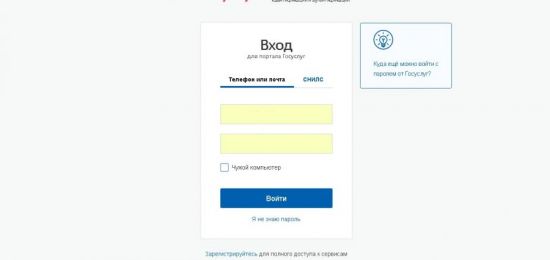
Далее появится регистрационное окно, где необходимо заполнить следующие поля:
- Фамилия;
- Имя;
- Отчество;
- Номер мобильного телефона;
- Адрес электронной почты.

Сразу после введения данных на указанный номер телефона придет цифровой код, который нужно ввести в появившееся окошко (код можно выслать и на указанную почту). Следующий шаг — необходимо придумать надежный пароль (желательно записать его куда-либо).
Упрощенная учетная запись создана. Теперь пользователь может пользоваться справочной информацией с данного сайта, но совершать какие-либо действия ему запрещено.
2. Создание учетной записи стандартного типа. Создать такую запись пользователь может самостоятельно со своего компьютера. После прохождения первичной регистрации и после вхождения в систему появится новое окно, в которое необходимо ввести свои личные данные:
- серия и номер внутреннего паспорта РФ (для иностранных лиц данные паспорта своего государства);
- номер СНИЛС.
Система автоматически отправляет запрос в соответствующие государственные органы и проверяет корректность введенных данных. Если сверка данных прошла успешно, то рядом с окошечками появится зеленая галочка.
Зарегистрировавшись, хозяин странички может получать информацию о штрафах и оплачивать их, записываться на прием в любые госучреждения, подать онлайн-заявление на замену или оформление заграничного паспорта или водительских прав. Но, это далеко не весь спектр предоставляемых услуг.
Важно! Желательно выполнять данный действия через компьютер, а не через браузер мобильного устройства. Это поможет избежать ошибок и ввести все данные корректно.. 3.Создание подтвержденной учетной записи
Это финальный этап регистрации на портале государственных услуг, который открывает доступ к полному функционалу сайта. Подтвердить свою учетную запись возможно несколькими способами:
3.Создание подтвержденной учетной записи. Это финальный этап регистрации на портале государственных услуг, который открывает доступ к полному функционалу сайта. Подтвердить свою учетную запись возможно несколькими способами:
- с помощью заказного письма, в котором содержится индивидуальный номер (устаревший вариант);
- с помощью электронной подписи (при ее наличии);
- при обращении в пенсионный фонд;
- при обращении в МФЦ.
При очном обращении необходимо прихватить с собой паспорт и СНИЛС (желательно также доступ к указанной электронной почте или мобильному телефону). Обратиться с просьбой о подтверждении записи может не только гражданин лично, но и доверенное лицо, имеющее официально заверенную доверенность.
Подтверждение учетной записи Госуслуг
Весь потенциал портала Госуслуг раскрывается только при подтверждении личности пользователя. После этого открывается доступ ко все услугам сервиса без ограничений. Подтвердить учетную запись можно несколькими способами — некоторые из них позволяет пройти процедуру онлайн без посещения профильных учреждений.
Подтверждение учетной записи госуслуг в МФЦ или ПФР
Проще всего подтвердить аккаунт при посещении одного из центров обслуживания — Многофункционального центра или отделения Пенсионного Фонда. Услуга предоставляется и занимает не более получаса.
Добравшись до ближайшего отделения, возьмите талон в электронную очередь или обратитесь к свободному оператору. Если вы заранее не указали в личном кабинете номер страхового свидетельства и паспортные данные, то возьмите с собой паспорт и СНИЛС.
Сотрудник службы поддержки за несколько минут изменит статус вашей учетной записи. Изменения сразу же отобразятся в личном кабинете на www.gosuslugi.ru.
Мнение эксперта Владислав Автор статьи Личное посещение МФЦ или ПФР — самый простой способ подтверждения. Всю работу за вас сделает оператор.Тем не менее, вам придется искать центр обслуживания и, возможно, стоять в очереди. Для клиентов Сбербанка и Тинькофф доступно удаленное подтверждение учетной записи — не выходя из дома. В обоих случаях процедура полностью бесплатна.
Как пройти подтверждение личности через Сбербанк Онлайн
Для подтверждения учетной записи через интернет сервис Сбербанка потребуется только интернет и доступ в личный кабинет.
Инструкция:
- Перейдите на сайт Сбербанк Онлайн и авторизуйтесь в личном кабинете.
- На вкладке «Прочее» выберите пункт «Регистрация на Госуслугах».
- Заполните обязательные поля анкеты для завершения процедуры.
Мнение эксперта Владислав Автор статьи Подтвердить учетную запись в Сбербанк Онлайн можно только с компьютера. К сожалению, в мобильном приложении такого функционала пока не предусмотрено.
Как пройти подтверждение личности через Тинькофф
Владельцам карточки Тинькофф банка тоже не придется идти в центр обслуживания. Организация одной из первых предложила ввести такой способ подтверждения личности.
Инструкция:
В итоге, для подтверждения учетной записи вам даже не нужно выходить из дома. Как и в случае Сбербанка, в Тинькофф функция подтверждения работает только на компьютере — в мобильном приложении услуга еще не реализована.
Как подтвердить учетную запись через ВТБ и Банк Москвы
Банк ВТБ:
клиенты организации смогут получить подтвержденный профиль только при личном посещении одного из отделений банка. Обязательно возьмите с собой паспорт и СНИЛС. Сотрудник службы поддержки выполнит все необходимые действия для смены статуса аккаунта. Ориентировочное время оказания услуги — 30 мин.
Банк Москвы:
держатели карт и вкладов этой организации тоже могут рассчитывать на подтверждение учетной записи. Как и в случае с ВТБ, придется посетить ближайший филиал банка с паспортом и СНИЛС.
Подтверждение учетной записи Почтой России
Мнение эксперта Владислав Автор статьи После отправки письмо вам поступит уведомление об оказании услуги. В нем вы найдете трек-номер, с помощью которого можно отследить местоположение конверта на сайте Почты России.
Электронная подпись — вариант подтверждения не для всех
Пожалуй самый сложный способ подтверждения учетной записи — с помощью электронной подписи. Получить ее быстро не получится, поэтому если у вас нет специального флэш-накопителя, то воспользуйтесь другим способом. Это будет гораздо быстрее.
У вас уже есть флэш-накопитель с электронной подписью? Тогда все упрощается. Проверьте, что на компьютере установлено специализированное программное обеспечение, например, КриптоПРО CSP.
Инструкция:
- Перейдите в личный кабинет Госуслуг. Найдите раздел активации учетной записи.
- Нажмите «Получить с помощью электронной подписи».
- Выберите сертификат и введите PIN-код.
Дождитесь обработки заявки и наслаждайтесь всеми преимуществами подтвержденной учетной записи.
Инструкция: как зарегистрироваться на госуслугах иностранному гражданину?
Услуги портала доступны только авторизованным пользователям. Зарегистрироваться можно несколькими способами:
- через онлайн-приложение банка (доступно не для всех банков);
- через МФЦ;
- по номеру телефона.
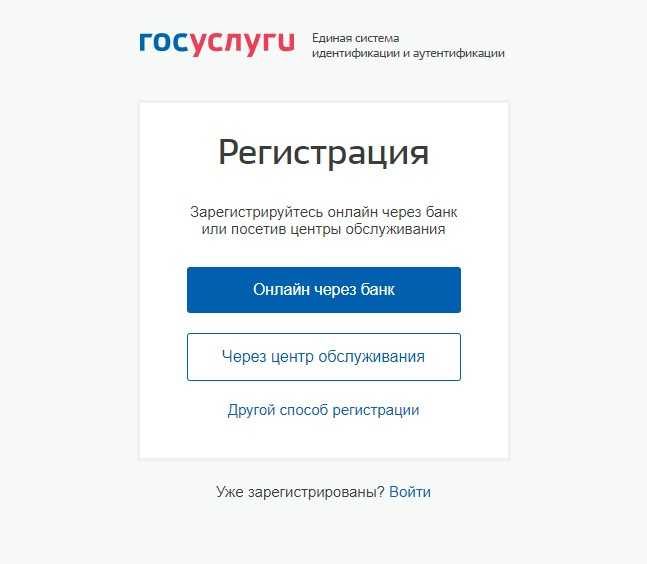 Воспользоваться порталом Госуслуги могут только авторизованные пользователи.
Воспользоваться порталом Госуслуги могут только авторизованные пользователи.
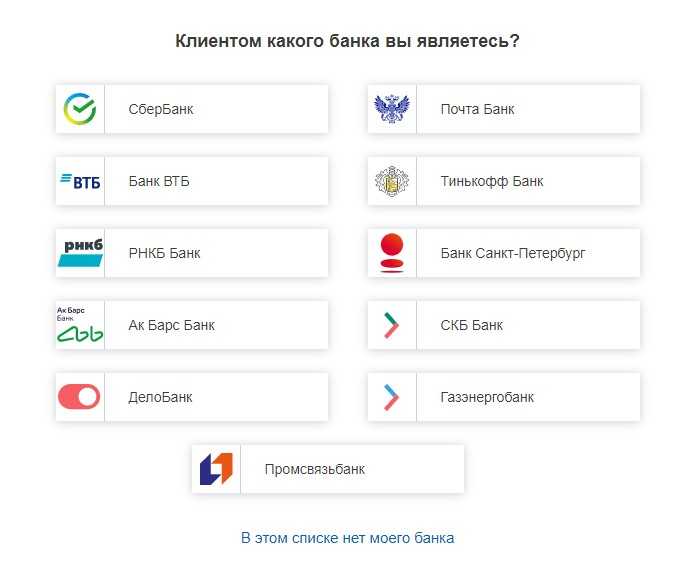 Список банков, через которые можно зарегистрироваться на Госуслугах.
Список банков, через которые можно зарегистрироваться на Госуслугах.
Для иностранцев, которые плохо владеют русским языком, предусмотрена возможность переключения сайта на английский.
Правительство РФ рассматривает законопроект, согласно которому с 1 сентября иностранцам, приезжающим в Россию, придется устанавливать специальное мобильное приложение. Оно называется «Путешествую без COVID-19». Первоначально приложение разрабатывалось для туристов из Беларуси, Киргизии и Армении.
Упрощенная учетная запись
Если сейчас вы подумали о том, зачем нужны два первых варианта, если есть третий, то не спешите удивляться. Пройдя регистрацию самым простым способом, вы получаете только «упрощенную» учетную запись. Ее все равно нужно подтверждать, чтобы расширить доступный функционал.
Стандартная учетная запись
Для подтверждения и «перехода на следующий уровень» требуются два документа:
- СНИЛС;
- паспорт.
Номера этих документов вбиваются в блоке «Основная информация». СНИЛС обычно подтверждается легко. А вот с иностранным паспортом начинаются неожиданные проблемы.
Его номер должен совпадать с тем написанием, которое было заведено при выдаче СНИЛС в Пенсионном Фонде РФ. А так как номера этих паспортов отличаются от российских (у них нет серии, другое количество цифр, в них включаются букв) инспектора ПФР записывают их совершенно разными способами. Например, номер паспорта AM1234567 могут записать латиницей или кириллицей, ввести как АМ12 34567 или вообще проигнорировать буквы. И если при регистрации вы укажете иное написание — документ просто не пройдет проверку.
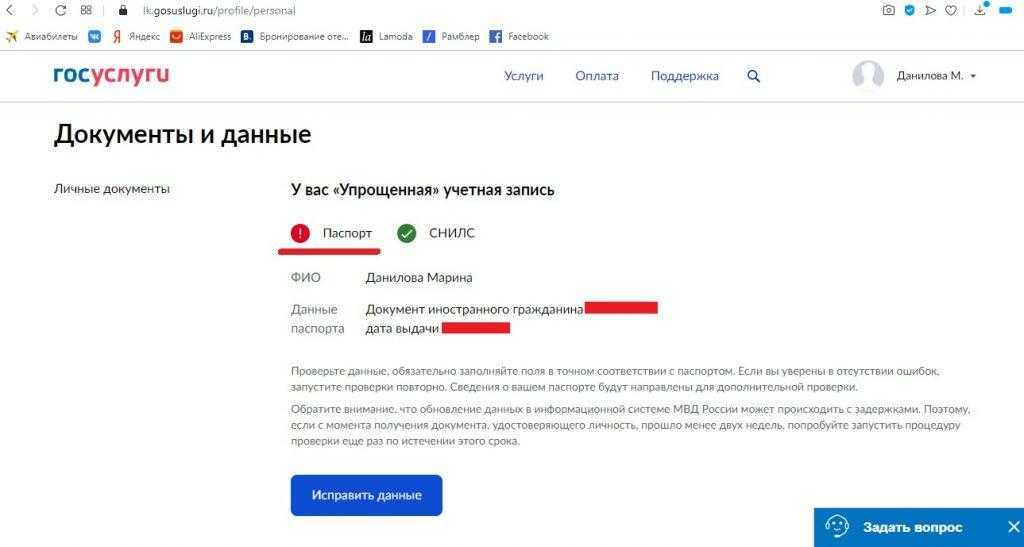 Я получала СНИЛС со старым паспортом, данных о котором у меня не осталось, так что зарегистироваться своими силами мне не удалось.
Я получала СНИЛС со старым паспортом, данных о котором у меня не осталось, так что зарегистироваться своими силами мне не удалось.
Можно, конечно, поэкспериментировать с вариантами ввода. А можно написать обращение в ПФР, прикрепить к нему скан паспорта и попросить прояснить, как в их базе выглядит ваш номер паспорта. И еще: если вы поменяли паспорт — идти в ПФР придется однозначно, ведь автоматически данные об изменениях в ваших документах туда не поступают.
Если все квесты пройдены, а документы подтверждены, ваша учетная запись получает статус «Стандартная». На этом этапе вам уже доступны некоторые услуги типа проверки штрафов, но большинство возможностей все же закрыто.
Подтвержденная учетная запись
И только сходив в МФЦ/ПФР или сделав запрос через банковское приложение, можно сделать свою запись «Подтвержденной» и получить доступ ко всем функциям сайта.
Как видите, процесс регистрации на Госуслугах для иностранных граждан не слишком простой и не быстрый. К тому же доступен только тем иностранцам, которые уже имеют СНИЛС.
Регистрация по месту жительства
При устройстве на работу или осуществлении коммерческой деятельности необходимо иметь регистрацию по месту жительства. На госуслугах вы можете осуществить регистрацию нужного типа:
- Регистрация гражданина по месту жительства
- Регистрация гражданина по месту пребывания
- Снятие с регистрационного учета по месту жительства
- Снятие гражданина с регистрационного учета по месту пребывания

Для получения услуги необходимо заполнить электронное заявление, отправить его и дождаться приглашения на посещение отделение ГУВМ МВД. В день визита принесите оригиналы документов, указанных в заявлении.
Регистрация на Госуслугах для физических лиц
Самый простой способ регистрации аккаунта заключается в заполнении двух регистрационных анкет на портале Госуслуги. Для этого потребуются компьютер, подключенный к интернету, документы и мобильный телефон. Из обязательных документов – паспорт и СНИЛС, также можно сразу же добавить в систему ИНН.
Зарегистрироваться на Госуслугах получится, пройдя 3 простых этапа. Выполните последовательность действий.
- Создание упрощенной учетной записи – вводится базовая информация, доступ к государственным услугам отсутствует.
- Создание стандартной учетной записи – вводятся и верифицируются документы, открывается доступ к части государственных услуг.
- Подтверждение личности – финальный этап, на котором производится итоговая сверка паспортных данных.
Пошаговая инструкция
Инструкция для первого этапа – создание упрощенной учетной записи. Процесс создания личного кабинета займет 5-10 минут.
Перейдите на портал Госуслуг по прямой ссылке из статьи. Рекомендуем сразу же добавить сайт в избранное или закладки для мгновенного доступа к услугам государственных ведомств.
Нажмите Зарегистрироваться и дождитесь появления простейшей анкеты из четырех обязательных к заполнению полей
Впишите имя с фамилией, номер мобильного телефона (проявите особое внимание точности ввода номера) и адрес электронной почты.
Отправьте данные нажатием кнопки Зарегистрироваться и ожидайте SMS с подтверждающим кодом. Введите код в форму и придумайте надежный пароль – упрощенная учетная запись готова.
Требования к паролю – не менее 8 символов, обязательное использование маленьких и больших латинских букв, цифр и спецсимволов. Предусмотрена автоматическая генерация пароля – нажмите ссылку в форме ввода и скопируйте сгенерированный пароль, полностью отвечающий требованиям безопасности.
Инструкция для второго этапа – заполнение стандартной учетной записи.
- После ввода пароля откроется расширенная форма – впишите в поля паспортные данные, без малейших ошибок, укажите дату и место рождения, пол.
- Укажите номер СНИЛС – страховой номер индивидуального лицевого счета от Пенсионного фонда.
- Отправьте анкету с добавленными документами на верификацию – в зависимости от загруженности сервисов ФМС и ПФР, проверка займет от нескольких минут до нескольких дней.
Процесс создания личного кабинета завершится после проверки документов. Учетная запись получит статус стандартной – с некоторым ограничением по пользованию государственными услугами.
Последние три инструкции для третьего этапа – подтверждение учетной записи. Выберите одну из инструкций и подтвердите учетную запись. С момента активации личный кабинет полностью готов к дальнейшей работе.
- Обратитесь в ближайший центр обслуживания, найдя его адрес в одноименном разделе нижнего меню на сайте Госуслуги, либо перейдите по этой ссылке. Возьмите с собой паспорт. Сообщите специалисту о намерении подтвердить личность – процедура займет не более пары минут.
- Воспользуйтесь онлайн-банкингами Почта Банка, Сбербанка или банка Тинькофф. Найдите услугу подтверждения или регистрации личного кабинета, сверьте паспортные данные и подтвердите аккаунт, не выходя из дома.
- Сформируйте в личном кабинете Госуслуги заявку на получение заказного письма – оно поступит в почтовое отделение по указанному адресу. Заберите письмо, извлеките лист бумаги с кодом, укажите код в личном кабинете.
Как зарегистрироваться на госуслугах юридическому лицу
В предыдущем пункте мы рассмотрели подробную инструкцию для регистрации на госуслугах для физического лица. Для юридических лиц на портале предоставляются отдельные виды услуг.
Поэтому нужно рассмотреть последовательность создания аккаунта компании на госуслугах.
Следующим шагом будет посещение МФЦ для получения электронной подписи. Конечно же, если у компании таковой еще нет. Она будет необходима при входе в личный кабинет. А также при получении услуг и сдачи отчетности в налоговую компанию.
Теперь можно заняться регистрацией:
Пройдите авторизацию на портале госуслуг в подтвержденный аккаунт. Для этого в соответствующие графы вводим мобильный телефон. Или почту (указанные при регистрации) и пароль.

После этого нажмите свою фамилию в правом верхнем углу и переходим в личный кабинет.

Дальше нужно кликнуть на ссылку «Мои данные и контакты».

В правом верхнем углу вы увидите ссылку «+ добавить организацию».

Следующим шагом выбираем «юридическое лицо».

В этом пункте нам пригодится оформленная ранее электронная подпись. Ведь система нас оповестит. А именно, что регистрация осуществляется только при ее наличии.

Для окончания процесса создания необходимо только выбрать электронную подпись.

Личный кабинет МФЦ и Госуслуги

Однако общее решение, позволяющее осуществлять вход в личный кабинет сайтов МФЦ для физических лиц всё-таки существует – это Единая система идентификации и аутентификации (ЕСИА), доступная по адресу https://esia.gosuslugi.ru. Рассмотрим подробнее аспекты её использования для авторизации в многофункциональных центрах «Мои документы» и на портале Госуслуг.
Что такое учетная запись в ЕСИА?
При создании учетной записи в ЕСИА физическое лицо получает единый ключ доступа к государственным услугам и сервисам, предоставляемым онлайн на gosuslugi.ru. В системе будут храниться данные ваших документов, внесённых в неё (в минимальном варианте – это паспорт и СНИЛС).
В Единой системе идентификации и аутентификации предусмотрено три типа учетных записей:
- Упрощенная запись. Создается при первоначальной регистрации на сайте https://esia.gosuslugi.ru, содержит данные фамилии и имени, а также адреса электронной почты и номера мобильного телефона (будет необходимо пройти процедуру sms-подтверждения).
- Стандартная запись. Переход от упрощенной к стандартной записи возможен при заполнении профиля на сайте gosuslugi.ru. От вас потребуется указание номера СНИЛС и паспортных данных, которые будут отправлены онлайн на проверку в структуры Пенсионного фонда РФ МВД России (обычно её срок не превышает нескольких минут, однако в отдельных случая может потребоваться до 5-ти суток).
- Подтвержденная запись. Позволяет получить полный доступ ко всем оказываемым в электронов виде государственным услугам и требует личного подтверждения предоставленных в ЕСИА данных физического лица. По состоянию на 2019 г. такое подтверждение могут пройти онлайн клиенты банков Сбербанк, Тинькофф и Почта Банк, а также граждане, имеющие квалифицированную электронную подпись; Почтой России через личное получение кода подтверждения в одном из отделений; лично посетив один центров обслуживания (в т.ч. МФЦ), адреса которых доступны удобным списком или на карте на сайте gosuslugi.ru.
Применительно к МФЦ наличие учетной записи в ЕСИА позволит осуществлять вход в личный кабинет на официальном сайте без дополнительной регистрации (в тех случаях, где есть авторизация через портал Госуслуги).
Как войти в личный кабинет МФЦ через Госуслуги?
Вариантов входа в личный кабинет нужно вам сайта МФЦ может быть несколько, в зависимости от региона обращения. Если вы имеете учетную запись на портале gosuslugi.
ru – то для авторизации выбирайте «Войти (авторизоваться) через портал госуслуг (ЕСИА)» (пример с сайта mfc.volganet.
ru) или кнопку входа с фирменным изображением «Госуслуги» (пример – доступ к единому кабинету госуслуг и МФЦ Москвы mos.ru).
Отметим, что для входа в личный кабинет на сайте МФЦ, как правило, является достаточным наличия стандартной учетной записи ЕСИА.
Однако доступные онлайн-функции в таком случае, чаще всего, ограничены лишь подачей заявки на предварительную запись и проверкой статуса готовности документов.
Предоставление полного перечня государственных и муниципальных услуг в личном кабинете на сайте МФЦ гарантированно будет доступно только для физических лиц с подтвержденной учетной записью.
Связь личного кабинета физического лица в МФЦ и на Госуслугах
Учетная запись на Госуслугах содержит ваши паспортные данные, СНИЛС и иные сведения, позволяющие идентифицировать вас, как физическое лицо. При использовании авторизации в личном кабинете сайта МФЦ через ЕСИА, многофункциональный центр получит ваши данные и сможет их использовать для дальнейшего удобного предоставления услуг.
Например, хранить историю ваших заявлений, не запрашивать дополнительные документы, уже имеющиеся в профиле или информировать о готовности по дополнительным каналам связи.
Иметь подтвержденную учетную запись в ЕСИА будет полезно не только для взаимодействия с официальными сайтами МФЦ.
Многие услуги будет выгоднее оформить непосредственно на портале Госуслуг, не посещая офис «Мои документы», получив скидку на оплату госпошлины в размере 30%.
Подтверждение личности на Госуслуги
Чтобы полноценно пользоваться государственными услугами через интернет, вам необходимо иметь подтвержденную учетную запись. На портале существует 3 способа подтверждения личности: личное посещение ближайшего центра обслуживания (отделение ФГУП «Почта России», МФЦ России, центр обслуживания клиентов ОАО «Ростелеком», и др.); интернет-банк Сбербанка, Тинькофф Банка, Почта Банка, Банка ВТБ, Банка Санкт-Петербург, Ак Барс Банка, СКБ Банка, Газэнергобанка, ДелоБанка; ввод на сайте персонального кода подтверждения, полученного из заказного письма от официального сайта Госуслуг.
Личное обращение в центр обслуживания пользователей
Это рекомендованный способ подтверждения личности.
Этот способ предполагает посещение специализированного центра обслуживания. Таковым может являться МФЦ, отделение Почты России, Пенсионного Фонда, Управление МВД России, офис компании «Ростелеком», отделение банка и т.д. Подтвердить личность таким способом вы можете в любой момент, просто посетив центр из списка предложенных на сайте госуслуг. Вам потребуется предъявить документ, который был указан на этапе ввода личных данных (паспорт гражданина Российской Федерации или иной) и СНИЛС.
Перейдите по кнопке «Найти ближайший центр обслуживания» на странице личных данных.

Точками на карте обозначены такие центры. Нажмите на них для получения информации о режиме работе каждого из центров.

 Пример одного из центров обслуживания пользователей
Пример одного из центров обслуживания пользователей
Не забудьте выйти из учетной записи и снова авторизоваться на портале после подтверждения личности этим способом для того, чтобы вам открылись все услуги.
Через интернет-банкинг
Новый способ создания учетной записи и подтверждения личности на портале Госуслуги — через онлайн банкинг Сбербанка, Тинькофф Банка, Почта Банка, Банка ВТБ, Банка Санкт-Петербург, Ак Барс Банка, СКБ Банка, Газэнергобанка, ДелоБанка. Если вы являетесь клиентом одной из организаций, войдите в личный кабинет интернет-банка и воспользуйтесь небольшой инструкцией:
Тинькофф-банк
Подробную инструкцию по этому способу мы описали в статье Регистрация и подтверждение личности в Госуслугах через Тинькофф банк.

Сбербанк Онлайн

Почта-банк

Клиенты кредитных организаций могут воспользоваться следующими ссылками:
Сбербанк — http://www.sberbank.ru/ru/person/dist_services/inner_sbol/gosuslugi Тинькофф — https://www.tinkoff.ru/payments/categories/state-services/esia/ Почта Банк — https://www.pochtabank.ru/service/gosuslugi Банк ВТБ — https://www.vtb.ru/personal/online-servisy/gosuslugi/ Банк Санкт-Петербург — Ак Барс Банк — https://www.akbars.ru/individuals/gosuslugi/ СКБ Банк — https://skbbank.ru/chastnym-licam/gosuslugi Газэнергобанк — https://gebank.ru/private/gosuslugi
Заказное письмо
Подтвердив личность данным способом, вы не сможете получить доступ к личному кабинету налогоплательщика на портале nalog.ru.
В этом случае письмо с кодом подтверждения личности будет выслано на указанный вами почтовый адрес. Пример такого письма и его содержимого вы можете видеть ниже. Код высылается заказным письмом, то есть в почтовый ящик вам придет извещение на его получение в отделении Почты России. Там будет необходимо предъявить документ, удостоверяющий личность, и извещение. Среднее время доставки письма составляет около 2-х недель с момента отправки.


Найдите ссылку «Подтвердить личность заказным письмом» и перейдите по ней.

Введите адрес, на который должно быть доставлено письмо и нажмите кнопку «Заказать».

После получения кода данным способом, вам нужно ввести его в специальное поле на главной странице персональных данных своего личного кабинета:

Через некоторое время (обычно на следующие сутки) после отправки письма с кодом, для вас будет доступна бесплатная услуга проверки пути его следования на сайте Почты России (трекинг).
Путь следования письма на сайте почты России выглядит так:
 Письмо с кодом подтверждения дошло за 4 дня
Письмо с кодом подтверждения дошло за 4 дня
Так же существует способ подтверждения личности с помощью средства электронной подписи или универсальной электронной карты.

Результат после подтверждения личности

Если код подтверждения личности введен и успешно проверен, вам станут доступны все услуги на портале, а на странице личного кабинета появится отметка подтвержденной учетной записи. Так же придет SMS-оповещение об успешном завершении процедуры. Поздравляем!
Чтобы начать пользоваться услугами через интернет после подтверждения, выйдите из личного кабинета и снова войдите под своей учетной записью.